Quando um site é invadido e usado para hospedar phishing ou malware, o Google exibe uma tela vermelha de alerta aos visitantes.
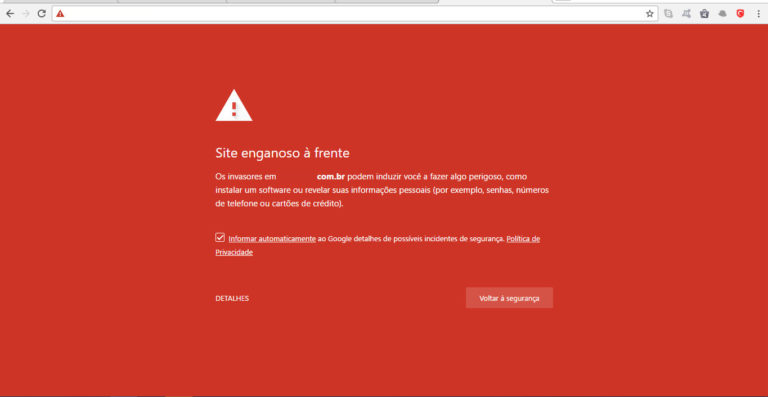
Dica: Se precisar de ajuda, pode me chamar, sou o Gator, a Inteligência Artificial da HostGator. É só entrar no Portal do Cliente, estou no topo da página te esperando
Aprenda como resolver o problema em três etapas:
- Etapa 1: Verifique se o site contém arquivos maliciosos
- Etapa 2: Verifique a propriedade do site com Google
- Etapa 3: Revisão de Segurança do Google
Confira o vídeo ou siga para o passo a passo abaixo:
Etapa 1: Verifique se o site contém arquivos maliciosos
1Faça uma varredura (scan) em seu site ou solicite ao suporte da HostGator realize essa análise - Confira como escanear seu site
2De acordo com diagnóstico da varredura (scan):
- Site infectado: efetue a limpeza dos arquivos e depois prossiga para a próxima etapa - Se necessário, consulte como remover arquivos infetados por malware
- Site não infectado: prossiga para a próximo etapa
Etapa 2: Verifique a propriedade do site com Google
Para solicitar a revisão ao Google, é necessário comprovar que você é o proprietário do site - Confira o que é verificação de propriedade
1Acesse sua conta no Google Webmaster Tools (Google Search Console)
2Escolha o tipo de propriedade que deseja:
Propriedade existente
3Selecione o domínio desejado
4Em seguida, de acordo ao método escolhido (Domínio ou Prefixo do URL), copie o código gerado
5Dependendo do método escolhido você terá que ir à plataforma onde está sendo criado seu site (WordPress, Criador de sites ou outra) ou na zona de DNS e inserir o código gerado - Se necessário confira como indexar o site no Google Search Console
6Retorne ao Google Search Console e clique em Verificar
Etapa 3: Revisão de Segurança do Google
Com o site limpo e livre de arquivos maliciosos, solicite ao Google uma revisão de segurança, para isso:
1Acesse sua conta no Google Webmaster Tools (Google Search Console)
2No menu lateral, clique em Problemas de segurança
3Em seguida, aparecerá o resultado da revisão, clique em Solicitar Revisão
4Selecione a opção Todos os problemas foram corrigidos
5Em seguida, no campo em aberto, descreva como foi o processo de limpeza do site
6Após, clique em Enviar Solicitação